Photoshop快速给照片添加半透明水印方法
发布时间:2010-06-15 02:05:25 作者:佚名  我要评论
我要评论
Photoshop简单快速给照片添加半透明水印
1 打开图片 选择 矩形选框工具 
2 在图层上 选出你要做标题的地方 复制一层(快捷键CTRL+J)
3 为了能看清楚你所选的地方的处理效果 我们只显示图层1 就是左边的小眼睛 把背景那层的点掉就OK 了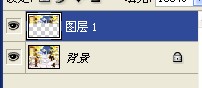
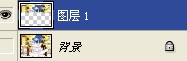
4 填充颜色 我们首先按住键盘的CTRL键然后把鼠标放到图层1上 这时鼠标变成歌小手 手背上还有各小空白 别担心这样就对了~然后点下鼠标左键就出来各选区了 然后就是填充 自己想要的颜色这里我就用灰色 做演示
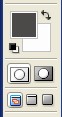
我们在这裏做选色 也可以直接在右边色粄上选择 这裏用左边的是为了让大家看清楚
选择完颜色后 就填充 [快捷键ALT+删除键 (这个是添加前景色) 和CTRL+删除键 (这个是添加背景色)]
图里 灰色的就是前景色 白色的就是背景色 然后我们这里是添加前景色 所以按ALT+删除键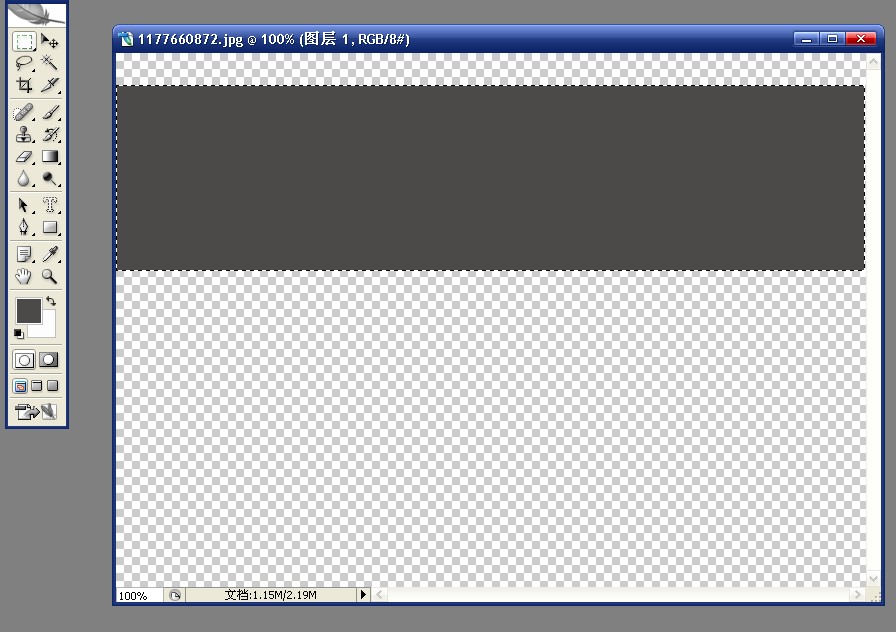
5 这时候就差不多了~ 然后我们把背景图层的小眼睛点出来 这时看到的是图层上有一块灰色的吧而且还 是选区图层的如图5(1) 大家别担心 按键盘上的CTRL+D 就好了 这个快捷 键的意思 就是 结束当 前步骤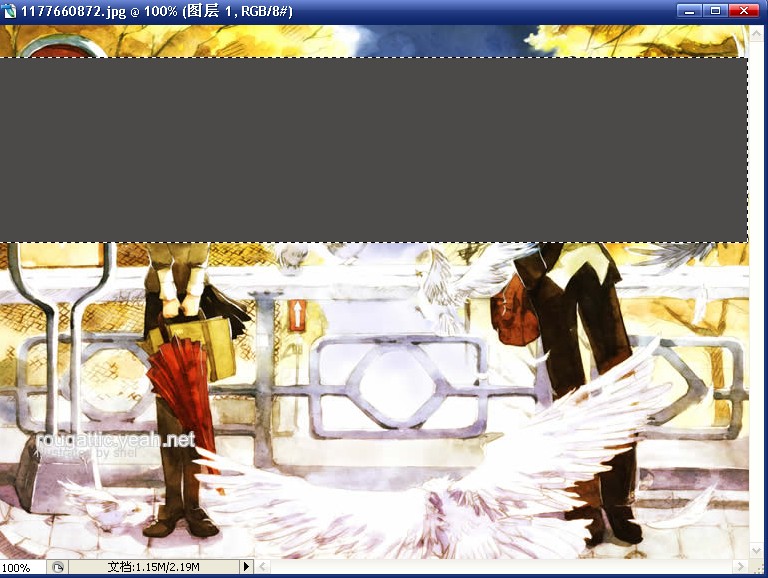
6 就是后期的处理了 就是调整图层1的透明度就好啦如图6点右边的小三角就是选择透明度的百分比了 这个透明度的值 是自己定的 看自己想要什 麽样的 效果啦
我 这裏就 用40%的 来做示范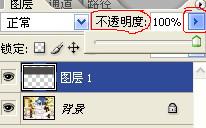

7 后期就是你自己想加这麽字就加什麽字啦~
我就不加字啦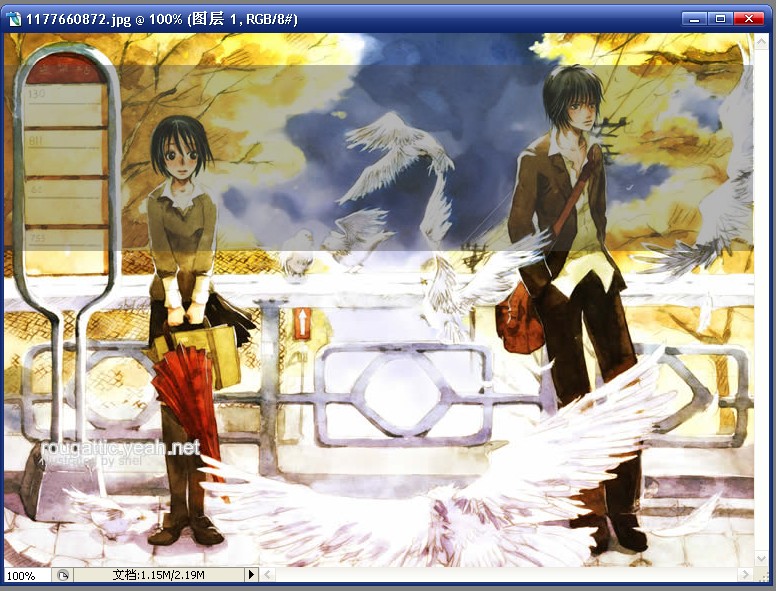

2 在图层上 选出你要做标题的地方 复制一层(快捷键CTRL+J)

3 为了能看清楚你所选的地方的处理效果 我们只显示图层1 就是左边的小眼睛 把背景那层的点掉就OK 了
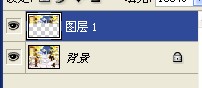
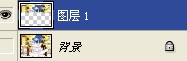
4 填充颜色 我们首先按住键盘的CTRL键然后把鼠标放到图层1上 这时鼠标变成歌小手 手背上还有各小空白 别担心这样就对了~然后点下鼠标左键就出来各选区了 然后就是填充 自己想要的颜色这里我就用灰色 做演示

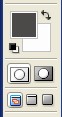
我们在这裏做选色 也可以直接在右边色粄上选择 这裏用左边的是为了让大家看清楚
选择完颜色后 就填充 [快捷键ALT+删除键 (这个是添加前景色) 和CTRL+删除键 (这个是添加背景色)]
图里 灰色的就是前景色 白色的就是背景色 然后我们这里是添加前景色 所以按ALT+删除键
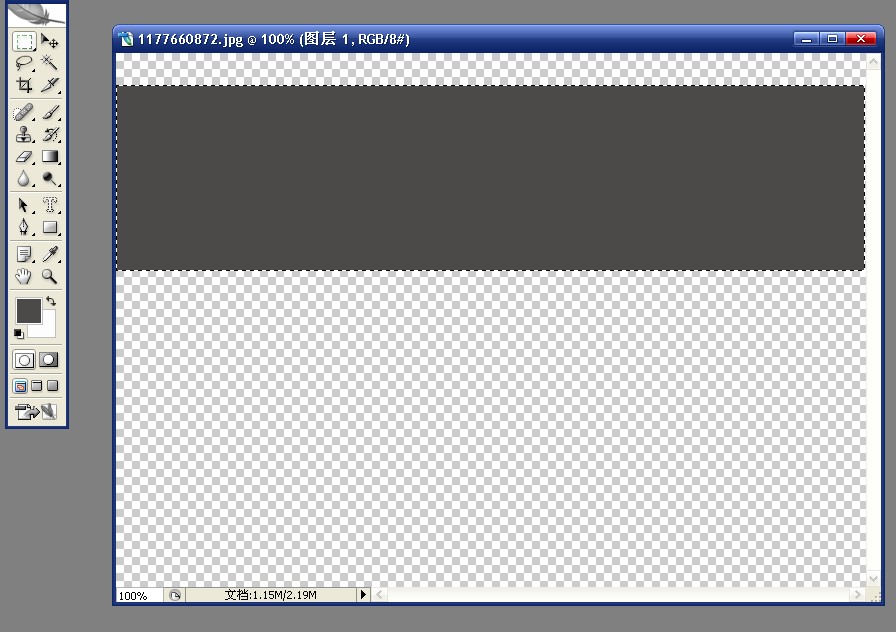
5 这时候就差不多了~ 然后我们把背景图层的小眼睛点出来 这时看到的是图层上有一块灰色的吧而且还 是选区图层的如图5(1) 大家别担心 按键盘上的CTRL+D 就好了 这个快捷 键的意思 就是 结束当 前步骤
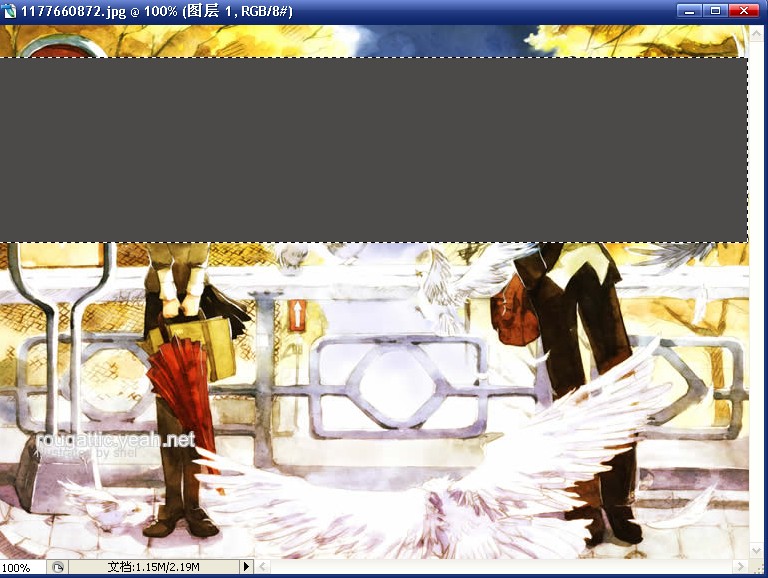
6 就是后期的处理了 就是调整图层1的透明度就好啦如图6点右边的小三角就是选择透明度的百分比了 这个透明度的值 是自己定的 看自己想要什 麽样的 效果啦
我 这裏就 用40%的 来做示范
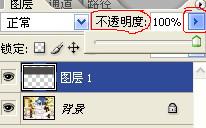

7 后期就是你自己想加这麽字就加什麽字啦~
我就不加字啦
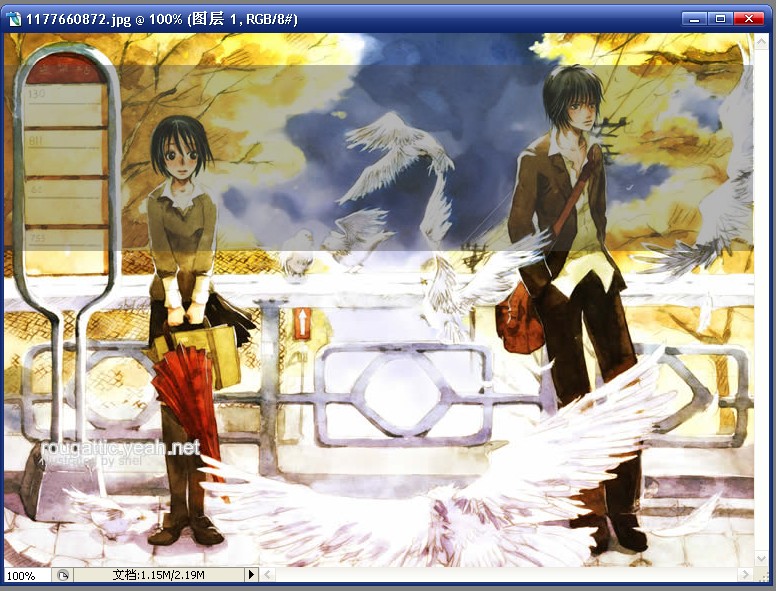
相关文章
- 这篇文章主要介绍了Photoshop快速去除小面积水印的方法,需要的朋友可以参考下2014-04-02
Photoshop(PS)把自己的手写签名制成作品水印效果教程
用Photoshop(PS)如何把自己的手写签名制成作品水印效果的呢?有什么好的方法吗?下面小编就为大家介绍一下,希望会对大家有所帮助2014-03-31- 文字与摄影图片的排版最近很流行,在各大微博、社区博客都有,有的做成小清新、有的做成可爱的等等2014-01-20
- 无论是在网上发表自己的文章,还是在购物网站上晒单。自己亲手拍下来或接下来的图片都想打上自己专有的标志以是区分。用Photoshop给图片批量加水印其实很简单。用一个动作2013-12-21
- 今日就抽空为各位好好介绍一下,到底要怎么样正确来使用图层面板中的填充,本教程用透明浮雕字的制作来作解说2013-07-18
- Photoshop简单给图片添加隐形水印2010-02-13
- 图层面板中不难看到填充这东东,但应该有不少朋友视它而不见吧!2010-01-25
- 原图 效果图 副标题 教程方法: 练习素材 效果图2009-04-17
 本例介绍使用PS制作透明水印的方法,主要通过输入文字,添加图层样式完成最终效果,朋友们可以自己动手试下,制作一个属于自己的水印吧。 我们见过很多水印,有没有想过2008-10-17
本例介绍使用PS制作透明水印的方法,主要通过输入文字,添加图层样式完成最终效果,朋友们可以自己动手试下,制作一个属于自己的水印吧。 我们见过很多水印,有没有想过2008-10-17- 本教程主要是介绍水印的去除的非常实用方法。思路:先把复制一个完整的水印,如果没有自己就做一个也可以,然后把水印移到要去除的水印上面改边下图层混合模式就可以。方法2008-10-06



最新评论